10 būdų, kaip pataisyti „Android“, prijungtą prie „WiFi“, bet be interneto
Įvairios / / November 28, 2021
Labai dažna „Android“ telefonų problema yra ta, kad jie negali prisijungti prie interneto, nors yra prisijungę prie „WiFi“. Tai labai varginanti, nes neleidžia prisijungti prie interneto. Internetas tapo neatsiejama mūsų gyvenimo dalimi ir jaučiamės bejėgiai, kai neturime interneto ryšio. Dar labiau apmaudu, kai, nepaisant įdiegto „WiFi“ maršruto parinktuvo, mums neleidžiama prisijungti prie interneto. Kaip minėta anksčiau, tai yra dažna problema ir ją galima lengvai išspręsti. Šiame straipsnyje mes išmokysime jus, kaip tiksliai išspręsti šią erzinančią problemą. Išvardysime daugybę sprendimų, kaip atsikratyti erzinančio pranešimo „WiFi neturi interneto prieigos“.

Turinys
- Pataisykite „Android“, prijungtą prie „WiFi“, bet be interneto prieigos
- 1 būdas: patikrinkite, ar maršrutizatorius prijungtas prie interneto
- 2 būdas: išjunkite mobiliuosius duomenis
- 3 būdas: įsitikinkite, kad data ir laikas yra teisingi
- 4 būdas: pamirškite „WiFi“ ir vėl prisijunkite
- 5 būdas: įsitikinkite, kad maršrutizatorius neblokuoja eismo
- 6 būdas: pakeiskite savo DNS
- 7 būdas: pakeiskite maršrutizatoriaus belaidžio ryšio režimą
- 8 būdas: iš naujo paleiskite maršrutizatorių
- 9 būdas: iš naujo nustatykite „Android“ tinklo nustatymus
- 10 būdas: telefone atkurkite gamyklinius nustatymus
Pataisykite „Android“, prijungtą prie „WiFi“, bet be interneto prieigos
1 būdas: patikrinkite, ar maršrutizatorius prijungtas prie interneto
Tai gali atrodyti kvailai, bet kartais ši problema iškyla, nes iš tikrųjų nėra interneto. Priežastis yra ta, kad jūsų „WiFi“ maršrutizatorius neprijungtas prie interneto. Norėdami patikrinti, ar problema iš tikrųjų yra jūsų „Wi-Fi“, tiesiog prisijunkite prie to paties tinklo naudodami kitą įrenginį ir pažiūrėkite, ar galite pasiekti internetą. Jei ne, tai reiškia, kad problema kyla iš jūsų maršrutizatoriaus.
Norėdami išspręsti problemą, pirmiausia patikrinkite, ar eterneto kabelis tinkamai prijungtas prie maršruto parinktuvo, tada paleiskite maršrutizatorių iš naujo. Jei problema dar neišspręsta, atidarykite maršrutizatoriaus programinę įrangą arba apsilankykite interneto paslaugų teikėjo svetainėje ir patikrinkite, ar esate prisijungę. Įsitikinkite, kad jūsų prisijungimo duomenys yra teisingi. Jei yra kokių nors klaidų, ištaisykite ją ir bandykite prisijungti iš naujo. Be to, pabandykite apsilankyti įvairiose svetainėse, kad įsitikintumėte, jog problema kyla ne dėl to, kad bandėte pasiekti užblokuotas svetaines.
2 būdas: išjunkite mobiliuosius duomenis
Tam tikrais atvejais mobilieji duomenys gali trikdyti Wi-Fi signalas. Tai neleidžia naudotis internetu net prisijungus prie „WiFi“. Kai yra „WiFi“ arba mobiliųjų duomenų parinktis yra, Android automatiškai pasirenka WiFi. Tačiau prieš naudojant kai kuriuos „WiFi“ tinklus reikia prisijungti juos. Gali būti, kad net ir prisijungus Android sistema negali atpažinti jos kaip stabilaus interneto ryšio. Dėl šios priežasties jis persijungia į mobiliuosius duomenis. Kad išvengtumėte šios komplikacijos, tiesiog išjunkite mobiliuosius duomenis jungdamiesi prie „WiFi“ tinklo. Tiesiog vilkite žemyn iš pranešimų skydelio, kad pasiektumėte išskleidžiamąjį meniu, ir spustelėkite mobiliųjų duomenų piktogramą, kad ją išjungtumėte.
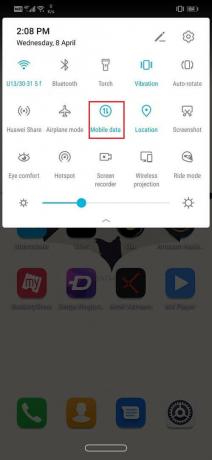
3 būdas: įsitikinkite, kad data ir laikas yra teisingi
Jei jūsų telefone rodoma data ir laikas nesutampa su vietos laiko juostos data ir laiku, gali kilti problemų prisijungiant prie interneto. Paprastai „Android“ telefonai automatiškai nustato datą ir laiką, gaudami informaciją iš tinklo teikėjo. Jei išjungėte šią parinktį, turėsite rankiniu būdu atnaujinti datą ir laiką kiekvieną kartą, kai perjungiate laiko juostas. Paprastesnė alternatyva yra įjungti automatinius datos ir laiko nustatymus.
1. Eiti į nustatymus.

2. Spustelėkite ant Sistemos skirtukas.

3. Dabar pasirinkite Datos ir laiko parinktis.

4. Po to tiesiog įjunkite jungiklį automatinis datos ir laiko nustatymas.
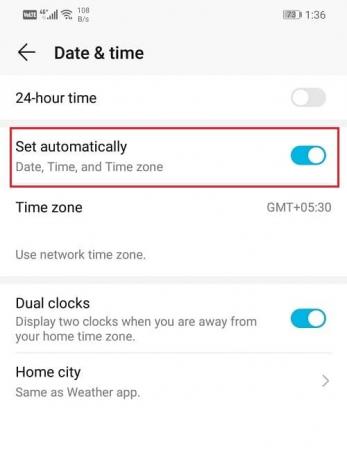
4 būdas: pamirškite „WiFi“ ir vėl prisijunkite
Kitas būdas išspręsti šią problemą yra tiesiog pamiršti „WiFi“ ir vėl prisijungti. Šiam veiksmui reikės iš naujo įvesti „WiFi“ slaptažodį, todėl prieš spustelėdami parinktį „Pamiršti WiFi“ įsitikinkite, kad turite teisingą slaptažodį. Tai veiksmingas sprendimas ir dažnai išsprendžia problemą. Pamiršus ir vėl prisijungus prie tinklo, gaunamas naujas IP maršrutas ir tai iš tikrųjų gali išspręsti interneto ryšio nebuvimo problemą. Padaryti tai:
1. Nuvilkite išskleidžiamąjį meniu iš pranešimų skydelio viršuje.
2. Dabar ilgai paspauskite „WiFi“ simbolį, kad atidarytumėte sąrašą WiFi tinklai.
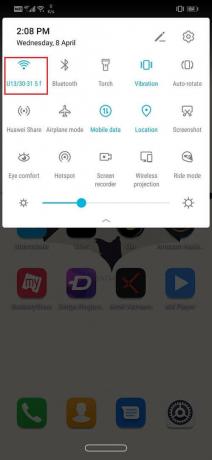
3. Dabar tiesiog bakstelėkite „Wi-Fi“ tinklo pavadinimas su kuriuo esate prisijungę.
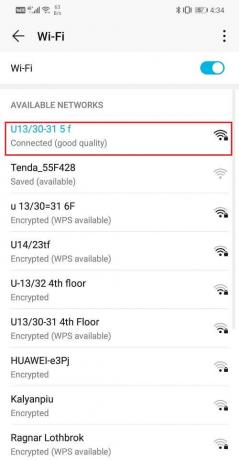
4. Spustelėkite ant „Pamiršti“ parinktis.
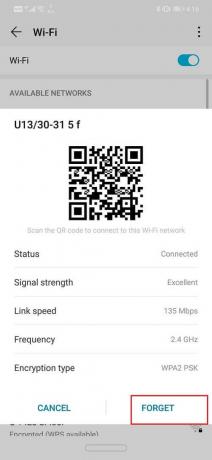
5. Po to tiesiog dar kartą bakstelėkite tą patį WiFi, įveskite slaptažodį ir spustelėkite prisijungti.
Ir patikrinkite, ar galite pataisyti Android Prisijungta prie WiFi, bet nėra interneto prieigos problemų. Jei ne, tęskite kitą metodą.
5 būdas: įsitikinkite, kad maršrutizatorius neblokuoja eismo
Yra didelė tikimybė, kad jūsų maršrutizatorius gali blokuoti jūsų įrenginiui naudotis internetu. Tai neleidžia jūsų telefonui prisijungti prie tinklo, kad galėtumėte pasiekti internetą. Norėdami įsitikinti, kad turite apsilankyti maršrutizatoriaus administratoriaus puslapyje ir patikrinti, ar jūsų įrenginio MAC ID nėra užblokuotas. Kadangi kiekvienas maršrutizatorius turi skirtingą prieigą prie nustatymų, geriau „Google“ ieškoti savo modelio ir sužinoti, kaip pasiekti administratoriaus puslapį. Galite patikrinti, ar įrenginio gale nėra Administratoriaus puslapio IP adresas/portal. Kai ten pateksite, prisijunkite naudodami savo vartotojo vardą ir slaptažodį ir patikrinkite, ar galite rasti informacijos apie savo įrenginį.

6 būdas: pakeiskite savo DNS
Gali būti, kad yra problemų dėl jūsų interneto paslaugų teikėjo domeno vardų serverio. Norėdami tai patikrinti, pabandykite pasiekti svetaines tiesiogiai įvesdami jų IP adresą. Jei galite tai padaryti, problema slypi su DNS (domeno vardų serveris) jūsų IPT. Yra paprastas šios problemos sprendimas. Viskas, ką jums reikia padaryti, tai pereiti prie Google DNS (8.8.8.8; 8.8.4.4).
1. Nuvilkite išskleidžiamąjį meniu iš pranešimų skydelio viršuje.
2. Dabar ilgai paspauskite „Wi-Fi“ simbolį, kad atidarytumėte sąrašą Wi-Fi tinklai.
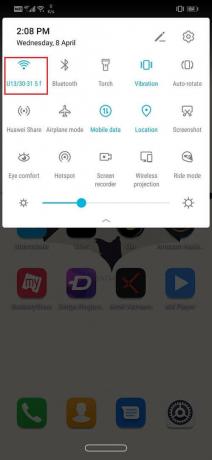
3. Dabar bakstelėkite „Wi-Fi“ tinklo pavadinimas ir laikykite nuspaudę, kad peržiūrėtumėte išplėstinį meniu.
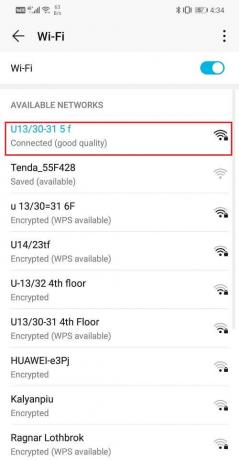
4. Spustelėkite parinktį Modifikuoti tinklą.
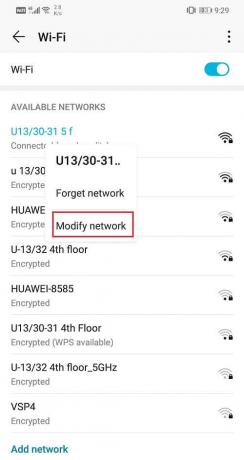
5. Dabar pasirinkite IP nustatymai ir pakeiskite jį į statinį.
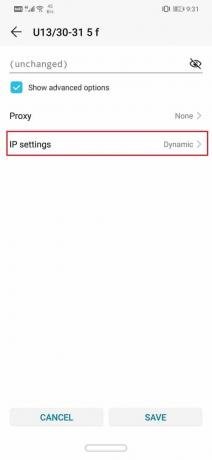

6. Dabar tiesiog užpildykite statinis IP, DNS 1 ir DNS 2 IP adresas.

7. Spustelėkite mygtuką Išsaugoti ir viskas.
Taip pat skaitykite:4 būdai, kaip skaityti ištrintus pranešimus „WhatsApp“.
7 būdas: pakeiskite maršrutizatoriaus belaidžio ryšio režimą
„WiFi“ maršrutizatorius turi skirtingus belaidžio ryšio režimus. Šie režimai atitinka veikimo dažnių juostos plotį. Tai yra būtent 802.11b arba 802.11b/g arba 802.11b/g/n. Šios skirtingos raidės reiškia skirtingus belaidžio ryšio standartus. Dabar pagal numatytuosius nustatymus belaidžio ryšio režimas nustatytas į 802.11b/g/n. Tai puikiai veikia su daugeliu įrenginių, išskyrus kai kuriuos senus įrenginius. Belaidis režimas 802.11b/g/n nesuderinamas su šiais įrenginiais ir gali būti „Nėra interneto prieigos“ problemos priežastis. Norėdami išspręsti problemą paprasčiausiai:
1. Atidarykite savo programinę įrangą Wi-Fi maršrutizatorius.
2. Eikite į belaidžio ryšio nustatymus ir pasirinkite belaidžio ryšio režimo parinktį.
3. Dabar pamatysite išskleidžiamąjį meniu, spustelėkite jį ir iš sąrašo pasirinkite 802.11b ir tada spustelėkite išsaugoti.
4. Dabar iš naujo paleiskite belaidį maršruto parinktuvą ir pabandykite iš naujo prijungti „Android“ įrenginį.
5. Jei vis tiek neveikia, taip pat galite pabandykite pakeisti režimą į 802.11g.
8 būdas: iš naujo paleiskite maršrutizatorių
Jei pirmiau minėti metodai nepadeda išspręsti problemos, laikas iš naujo paleisti „WiFi“. Tai galite padaryti tiesiog išjungdami ir vėl įjungdami. Taip pat galite tai padaryti naudodami maršrutizatoriaus administratoriaus puslapį arba programinę įrangą, jei yra galimybė iš naujo paleisti „WiFi“.

Jei jis vis tiek neveikia, laikas iš naujo nustatyti. Iš naujo nustatę „WiFi“ maršrutizatorių, bus ištrinti visi išsaugoti nustatymai ir IPT konfigūracijos. Iš esmės tai leis jums nustatyti savo WFi tinklą nuo švaraus lapo. Parinktis iš naujo nustatyti „Wi-Fi“ paprastai yra skiltyje „Išplėstiniai nustatymai“, tačiau ji gali skirtis skirtingiems maršrutizatoriams. Todėl būtų geriau, jei ieškotumėte internete, kaip iš naujo nustatyti „WiFi“ maršrutizatorių. Kai atstatymas bus baigtas, turėsite iš naujo įvesti prisijungimo duomenis, kad galėtumėte prisijungti prie savo interneto paslaugų teikėjo serverio.
9 būdas: iš naujo nustatykite „Android“ tinklo nustatymus
Kita sprendimų sąrašo parinktis yra iš naujo nustatyti tinklo nustatymus „Android“ įrenginyje. Tai efektyvus sprendimas, kuris išvalo visus išsaugotus nustatymus ir tinklus bei iš naujo sukonfigūruoja jūsų įrenginio WiFi. Padaryti tai:
1. Eiti į Nustatymai savo telefono.

2. Dabar spustelėkite Sistemos skirtukas.

3. Spustelėkite ant Perkrovimo mygtukas.

4. Dabar pasirinkite Iš naujo nustatykite tinklo nustatymus.

5. Dabar gausite įspėjimą, kokie dalykai bus atstatyti. Spustelėkite ant „Atstatyti tinklo nustatymus“ variantas.

6. Dabar pabandykite dar kartą prisijungti prie „WiFi“ tinklo ir pažiūrėkite, ar galite pataisyti Android Prisijungta prie WiFi, bet nėra interneto prieigos problemų.
10 būdas: telefone atkurkite gamyklinius nustatymus
Tai paskutinė išeitis, kurią galite išbandyti, jei visi pirmiau minėti metodai nepavyks. Jei niekas kitas neveikia, galite pabandyti iš naujo nustatyti telefono gamyklinius nustatymus ir pažiūrėti, ar problema išspręsta. Pasirinkus atkurti gamyklinius nustatymus iš telefono ištrintos visos programos, jų duomenys ir kiti duomenys, pvz., nuotraukos, vaizdo įrašai ir muzika. Dėl šios priežasties, prieš atkuriant gamyklinius nustatymus, patartina sukurti atsarginę kopiją. Daugelis telefonų ragina sukurti atsarginę duomenų kopiją, kai bandote atkurti telefono gamyklinius nustatymus. Galite naudoti įmontuotą įrankį atsarginėms kopijoms kurti arba tai padaryti rankiniu būdu, pasirinkimas yra jūsų.
1. Eiti į Nustatymai savo telefono.

2. Bakstelėkite Sistemos skirtukas.

3. Dabar, jei dar nesukūrėte atsarginės duomenų kopijos, spustelėkite parinktį Kurti atsarginę duomenų kopiją, kad išsaugotumėte duomenis „Google“ diske.
4. Po to spustelėkite skirtuką Reset.

4. Dabar spustelėkite Iš naujo nustatyti telefono parinktį.
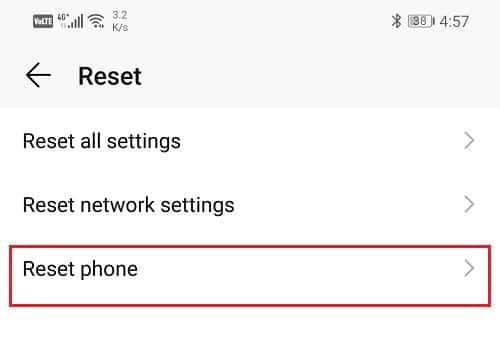
5. Tai užtruks šiek tiek laiko, todėl keletą minučių palikite telefoną neveikiantį.
Rekomenduojamas:Pašalinkite save iš grupės teksto „Android“.
Kai telefonas vėl įsijungs, pabandykite naudoti klaviatūrą. Jei problema vis tiek išlieka, turite kreiptis į profesionalų pagalbą ir nuvežti ją į aptarnavimo centrą.



